До начала работы онлайн-кассу нужно зарегистрировать в налоговой, подключить к оператору фискальных данных и настроить. Рассказываем по шагам, как это сделать.
Зарегистрировать в налоговой
Зарегистрировать кассу в налоговой можно двумя способами: на сайте налоговой или лично в отделении. Разберем самый быстрый способ — на сайте с помощью квалифицированной электронной подписи. Для этого:
- Заключите договор с оператором фискальных данных.
- Зайдите в личный кабинет ОФД и примите условия договора на обслуживание.
- Приобретите квалифицированную электронную подпись в аккредитованном удостоверяющем центре. Подпись оформляйте на генерального директора компании или предпринимателя. Если подпись уже есть, используйте ее.
- Зайдите на сайт налоговой → личный кабинет предпринимателя или юридического лица. Авторизуйтесь с помощью электронной подписи.
- В личном кабинете откройте Учет контрольно-кассовой техники или Все кассы → Зарегистрировать ККТ → Заполнить параметры заявления вручную. Далее укажите:
- адрес, где установите кассу;
- название компании;
- сферу деятельности;
- модель и заводской номер кассы — указаны в паспорте или на корпусе;
- оператора фискальных данных.
- режим, в котором будете использовать кассу;
- модель фискального накопителя — написана в паспорте накопителя;
- номер фискального накопителя — указан на коробке или на накопителе.
- Внимательно проверьте данные и нажмите кнопку Подписать и отправить.
Когда налоговая обработает заявление, в разделе Контрольно-кассовая техника в строке Состояние появится статус, что кассе присвоили регистрационный номер. Сам номер будет рядом.
Провести фискализацию кассы Атол
Когда предприниматель проводит фискализацию кассы, он передает налоговой информацию: касса настроена и работает. Фискализация нужна, чтобы завершить регистрацию кассы.
Чтобы фискализировать кассу Атол:
- Подключите кассу к компьютеру через USB.
- Скачайте и установите пакет драйверов для настройки кассы. Чтобы установить драйвера, откройте архив и перейдите в папки Installer → Exe. Запустите установочный файл и выполните шаги, которые предложит программа.
- Запустите программу Тест драйвера.
- Откройте вкладку Регистрации ККТ. Нажмите кнопку Свойства в правой верхней части экрана.
- В новом окне проверьте поля:
- Модель — Автоматически
- Канал связи — USB
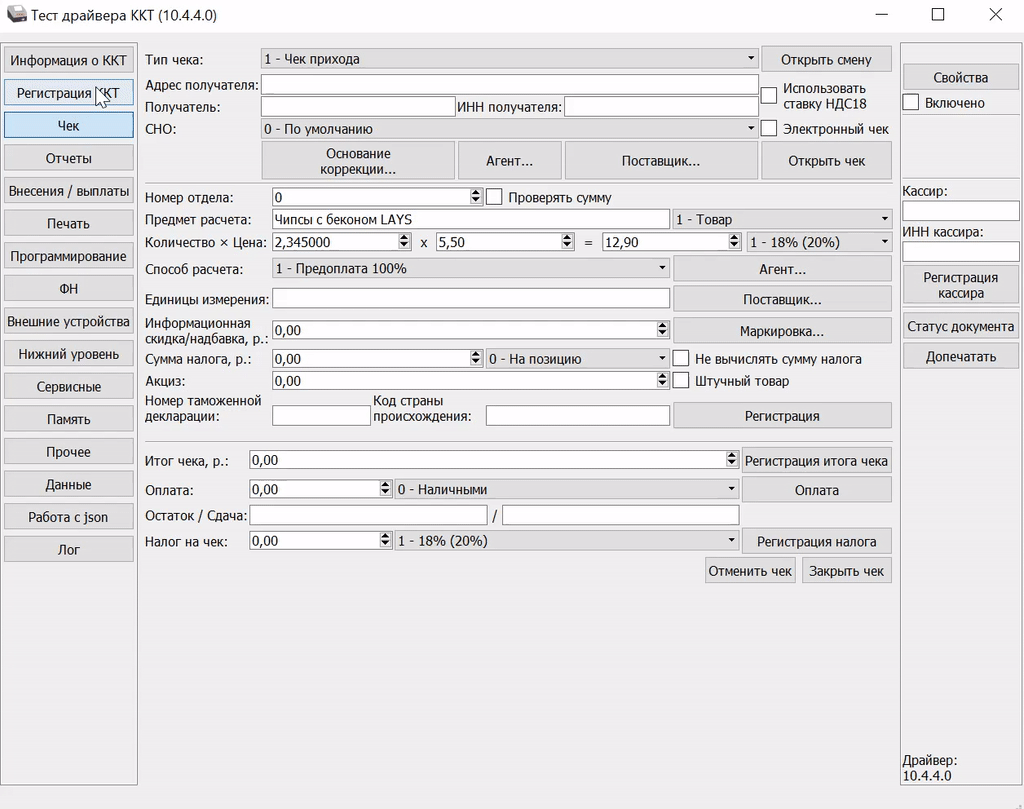
- В открывшемся окне появится список портов. Их номера всегда разные, в инструкции и у вас отличаются, так и должно быть. Нажмите кнопку Поиск и выберите кассу в графе Информация. У кассы должен быть порт USB. Нажмите кнопку Выбрать. Откроется окно Свойства.
- Нажмите кнопку Проверка связи. В поле Результат появится информация о кассе. Нажмите ОК и вернитесь во вкладку Регистрация ККТ.
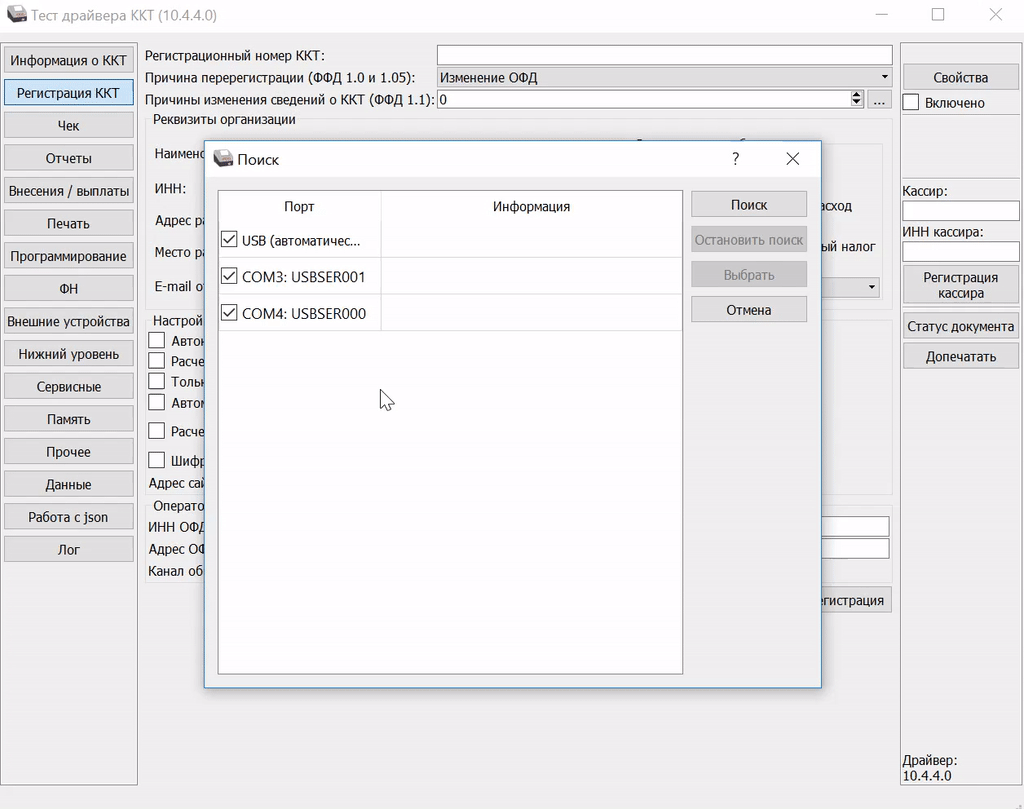
- Обязательно укажите Регистрационный номер ККТ. Это номер, который налоговая присвоила кассе при регистрации. Вводите строго без пробелов.
- Заполните Реквизиты организации:
- Наименование — название компании с указанием формы собственности
- ИНН — номер компании
- Адрес расчетов — адрес, который указали при регистрации кассы
- Место расчетов — для интернет-магазина пишут адрес сайта; для развозной торговли — фразу «развозная торговля» и данные автомобиля; для такси — данные автомобиля; для разносной торговли — фразу «разносная торговля»
- E-mail отправителя — noreply@ofd.ru
- Поставьте флажки в Настройках ККТ в тех полях, которые указывали при регистрации кассы.
- Заполните Адрес сайта ФНС — www.nalog.gov.ru.
- Введите данные, чтобы подключиться к ОФД:
- Наименование
- ИНН ОФД
- Адрес ОФД
- Порт сервера
- DNS ОФД
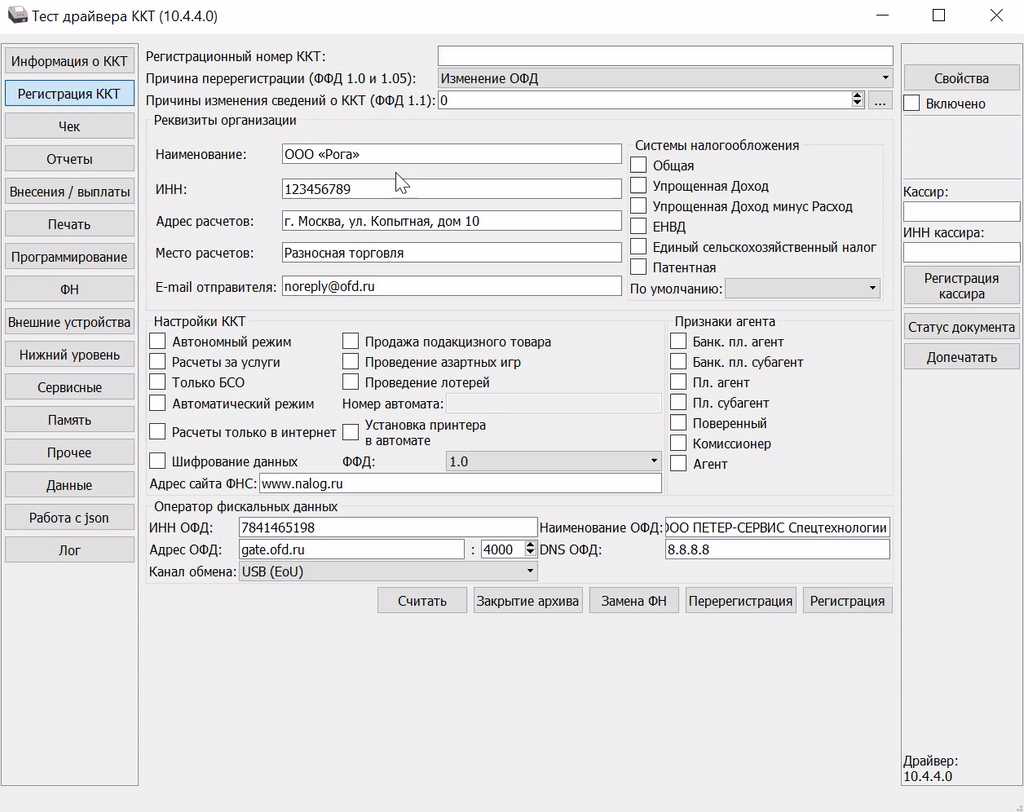
- Проверьте данные и поставьте флажок Включено — находится под кнопкой Свойства. Нажмите на кнопку Регистрация внизу экрана. Появится отчет о регистрации с номером фискального документа, датой и временем операции, фискальным признаком. Отчет потребуется, чтобы завершить регистрацию. Нажмите Сохранить и закрыть.
- Настройте передачу данных оператору фискальных данных. Без этого касса будет работать, но передачи данных ОФД не будет. Для этого выполните шаги из инструкции. Драйвер ДТО 10 у вас уже установлен, поэтому пропустите шаг установки.
Завершить регистрацию кассы
Чтобы завершить регистрацию, вернитесь в раздел Контрольно-кассовая техника в личном кабинете налоговой:
- Нажмите Завершить регистрацию.
- Заполните поля из отчета о регистрации:
- дата и время получения фискального признака;
- номер фискального документа;
- фискальный признак.
- Нажмите Подписать и отправить.
- Перейдите во вкладку Список документов, направленных в налоговый орган. Там сможете скачать регистрационную карту кассы. Она потребуется, если захотите кассу перерегистрировать или снять с учета.